مشاهده و تحلیل دادهها بر اساس زمان، یکی از راههای مؤثر برای درک بهتر روندها و رویدادهاست. فیلتر تایملاین ابزاری کاربردی در اکسل است که به شما امکان میدهد اطلاعات را به صورت زمانبندی شده و منظم مرور کنید. با تبدیل دادهها به یک جدول محوری (Pivot Table) و انتخاب واحد زمانی مناسب، میتوانید تایملاین مورد نظر خود را ایجاد کرده و آن را برای نمایش دقیقتر اطلاعات تنظیم کنید. این ابزار بهویژه برای پیگیری پروژهها و نمایش مراحل آنها یا مشاهده روند تغییرات در طول زمان کاربرد دارد. در این مقاله از سلام دنیا، نحوه ایجاد فیلتر و رسم نمودار تایم لاین در اکسل را بررسی میکنیم.
نحوه آماده سازی داده ها برای رسم نمودار تایم لاین در اکسل
قبل از اینکه بتوانید فیلتر تایملاین را ایجاد کنید، ابتدا باید دادههای خود را به یک جدول محوری (Pivot Table) تبدیل کنید. جدول محوری ابزاری قدرتمند است که به شما کمک میکند دادههای بزرگ را سازماندهی و تحلیل کنید. برای ایجاد یک جدول محوری، مراحل زیر را دنبال کنید:
حتما بخوانید: رفع مشکل کار نکردن و غیرفعال شدن نوار ابزار اکسل
- ابتدا یک سلول از دادههای خود را انتخاب کنید.
- به تب “Insert” بروید و گزینه “Pivot Table” را انتخاب کنید.
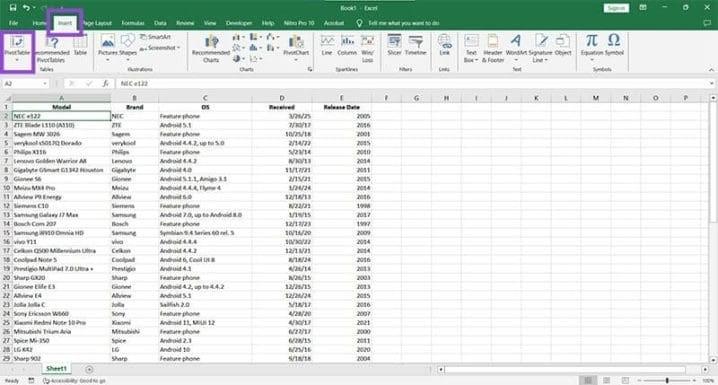
- در پنجرهای که باز میشود، اطمینان حاصل کنید که تمام دادهها (شامل عنوانها) انتخاب شده باشند. همچنین میتوانید این جدول محوری را در شیت جدید قرار دهید. سپس روی “OK” کلیک کنید.
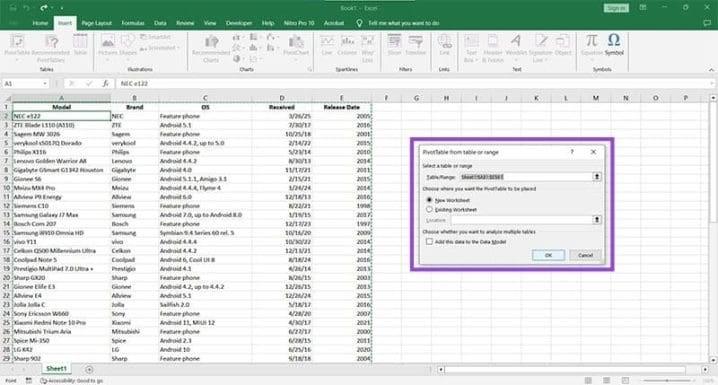
- جدول محوری ساخته میشود و در پنجرهای که در سمت راست صفحه نمایش داده میشود، فیلدهای جدول شما نمایش مییابد. ستونهای تاریخ به طور خودکار شناسایی و تقسیمبندی میشوند (بهعنوان مثال به ماهها، روزها یا سهماههها). واحد زمانی که میخواهید مشاهده کنید را انتخاب کرده و به باکسهای مربوطه بکشید.
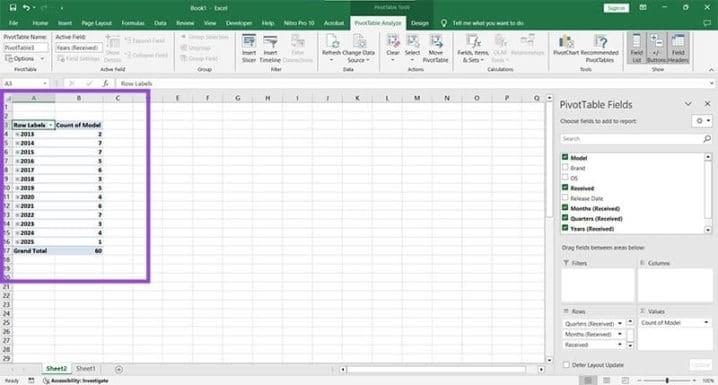
- برای حذف هر فیلد از جدول، روی آن کلیک راست کرده و گزینه “Remove Field” را انتخاب کنید.
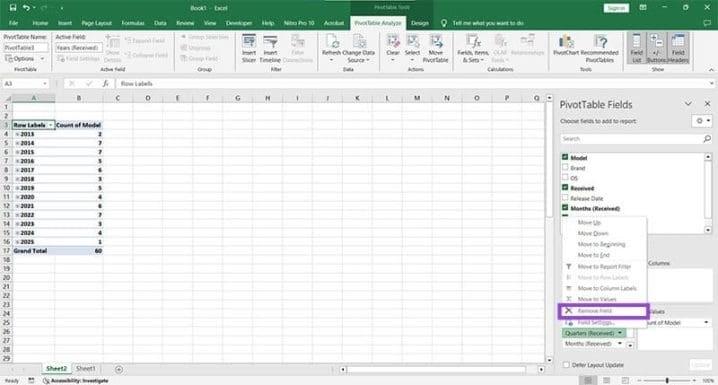
- بعد از اتمام تنظیمات، پنجره را ببندید. در هر زمان میتوانید آن را از تب “PivotTable Analyze” دوباره باز کنید.
نحوه ایجاد فیلتر تایم لاین در اکسل
حالا که دادهها بهدرستی تنظیم شدهاند، میتوانید فیلتر تایملاین خود را اضافه کنید. مراحل آن به شرح زیر است:
حتما بخوانید: توابع مهم اکسل در حسابداری و گزارش گیری جامع مالی
- یک سلول از جدول محوری را انتخاب کنید و از تب “Insert” گزینه “Timeline” را انتخاب کنید.
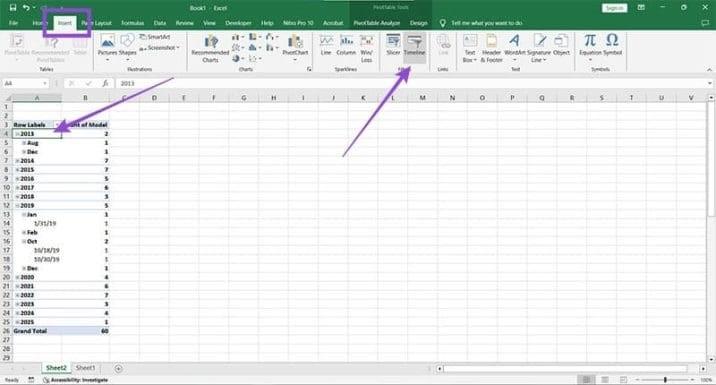
- در پنجرهای که باز میشود، ستون زمانی که میخواهید دادهها بر اساس آن مرتب شوند را انتخاب کرده و روی “OK” کلیک کنید.
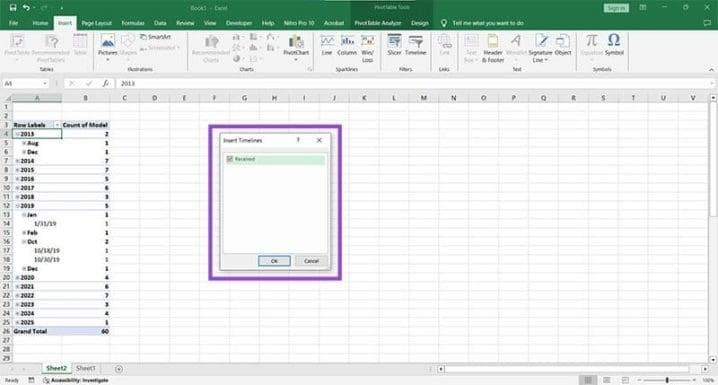
- تایملاین شما در شیت اکسل ظاهر خواهد شد. شما میتوانید آن را جابجا کنید و در هر نقطهای از صفحه قرار دهید.
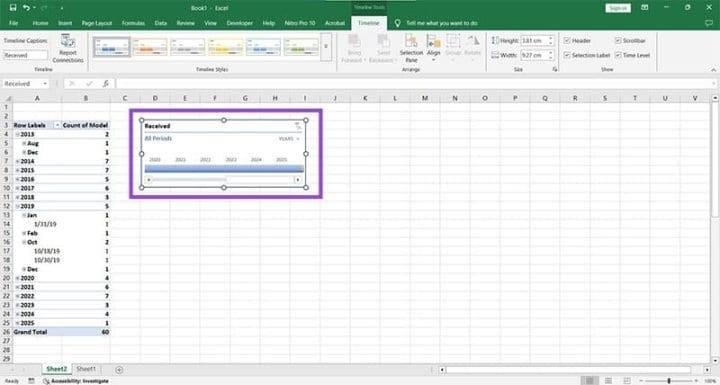
- با کلیک روی واحدهای مختلف زمانی در تایملاین، میتوانید دادههایی را که در آن بازه زمانی قرار دارند مشاهده کنید.

نحوه فرمتبندی فیلتر تایملاین در اکسل
پس از ایجاد تایملاین، میتوانید آن را مطابق با نیاز خود تنظیم کنید:
حتما بخوانید: مشاهده همزمان دو شیت در اکسل برای مقایسه اطلاعات
- یک لیست کشویی در گوشه بالا سمت راست تایملاین وجود دارد که به شما امکان میدهد دادهها را بر اساس واحدهای زمانی خاصی که در جدول محوری قرار دادهاید، مرتب کنید.
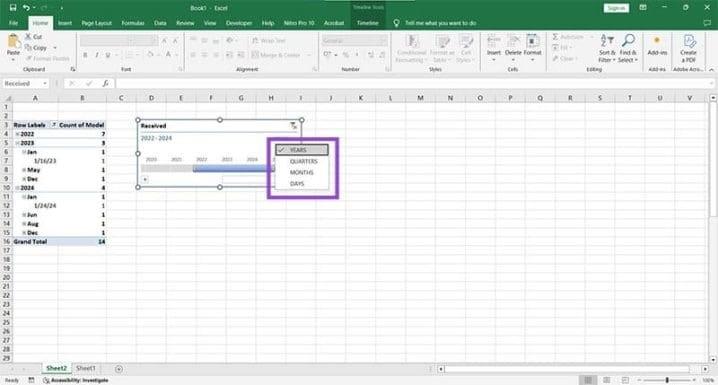
- شما میتوانید نوار زمان را به چپ یا راست بکشید تا چندین بازه زمانی را انتخاب کنید.
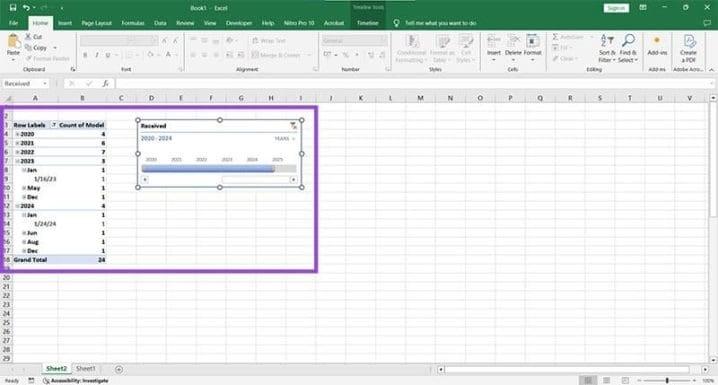
- مانند هر نمودار دیگری، میتوانید اندازه و موقعیت تایملاین را تغییر دهید.
- هنگامی که تایملاین انتخاب شده است، تب “Timeline” در منوی شما فعال میشود که از طریق آن میتوانید سبک و تنظیمات مختلف تایملاین را تغییر دهید
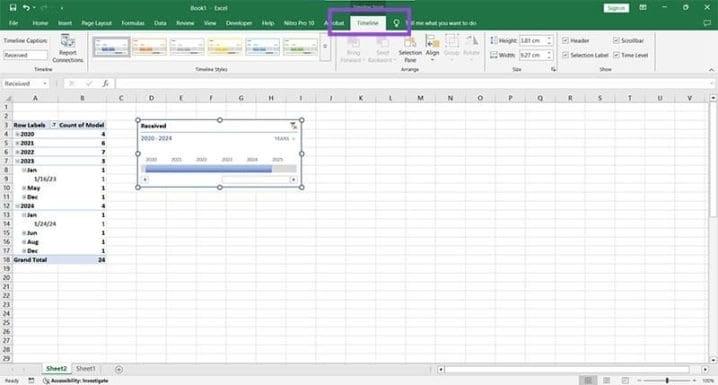
سخن آخر
فیلتر تایملاین یکی از ابزارهای کاربردی اکسل است که به شما کمک میکند دادهها را به شکلی پویا و بر اساس بازههای زمانی مختلف مشاهده و تحلیل کنید. برای استفاده از این قابلیت، ابتدا باید دادههای خود را به جدول محوری تبدیل کرده و سپس از طریق ابزار تایملاین آنها را دستهبندی و فیلتر کنید. با انجام تنظیمات ظاهری و انتخاب واحد زمانی مناسب، میتوانید نمایش دقیقتری از روند اطلاعات داشته باشید و تحلیلهای دقیقتری انجام دهید. استفاده از این ابزار، به ویژه در پروژههای زمانمحور، میتواند نظم و وضوح بیشتری به دادههای شما ببخشد.
منبع: https://www.guidingtech.com/
مطالب مرتبط:
رفع مشکل باز نشدن فایل در اکسل

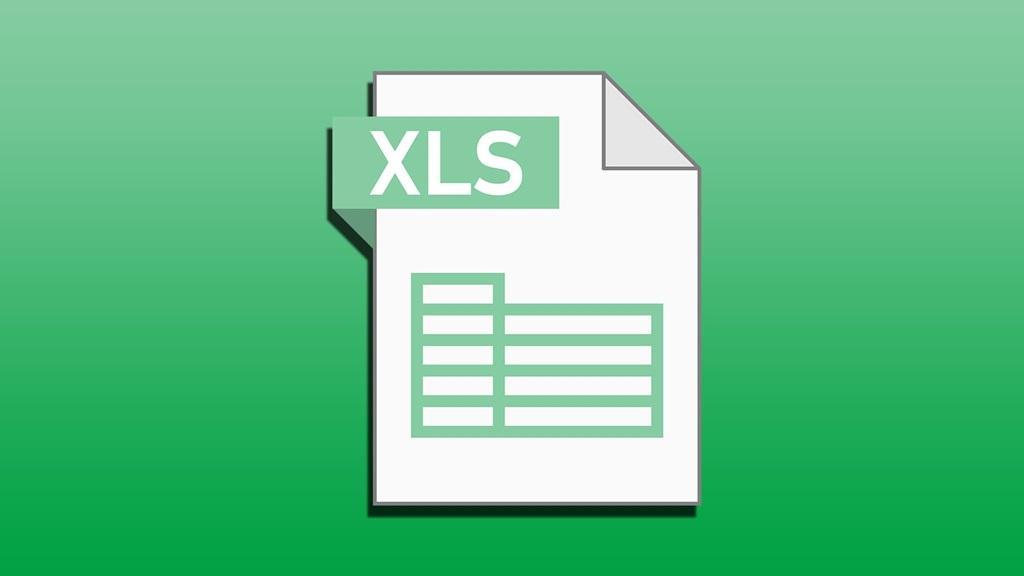
دیدگاه ها